蓝牙技术为我们的生活带来了极大的便利,通过无线连接,我们可以轻松将鼠标与电脑进行配对。但是,如果你是第一次进行蓝牙鼠标配对,可能会有些迷惑。本文将详细介绍如何开启鼠标蓝牙并进行配对的步骤,并提供一些使用过程中的技巧和常见问题解答,让你轻松掌握这一过程。
一、了解鼠标与电脑的蓝牙配对基础
在开始配对之前,我们需要了解几个基本概念:
蓝牙开启:确保你的电脑拥有蓝牙功能,并且蓝牙模块已被开启。
鼠标电池:检查鼠标内的电池是否需要更换,确保电量充足。
蓝牙适配器:如果你的电脑没有内置蓝牙模块,则可能需要使用一个外部蓝牙适配器。
操作系统兼容性:确保你的电脑操作系统兼容蓝牙鼠标。
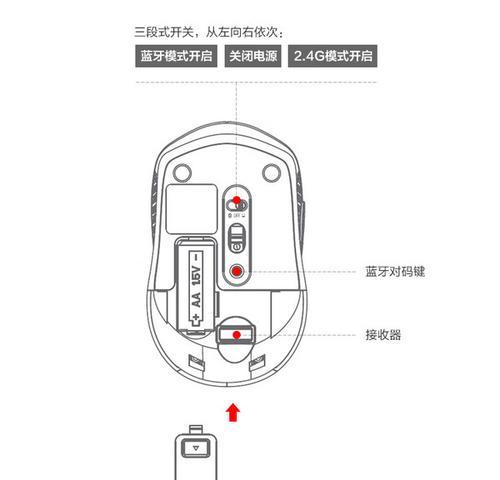
二、开启鼠标蓝牙并进入配对模式
1.开启鼠标蓝牙
我们需要找到鼠标上的电源开关和配对按钮。对于大多数蓝牙鼠标,通常在底部或侧面会有这样的物理按键。根据用户手册说明,长按电源键开启鼠标,找到配对按钮并确保它已被按下或保持开启状态。
2.在电脑上开启蓝牙功能
不同的操作系统有不同的设置方式:
Windows系统:点击任务栏的通知区域中的蓝牙图标,选择“添加蓝牙或其他设备”并等待电脑搜索蓝牙设备。
macOS系统:进入“系统偏好设置”>“蓝牙”,然后点击“打开蓝牙”按钮。

三、配对鼠标和电脑
1.在电脑上查找蓝牙设备
当电脑蓝牙功能开启后,它会开始搜索附近的蓝牙设备。你通常可以在电脑的蓝牙设置界面中看到一个设备列表。
2.选择鼠标并完成配对
在设备列表中找到你的蓝牙鼠标名称,点击它进行配对。有时,你可能需要输入配对码,通常这个码是0000或1234,具体请参照鼠标说明书。
3.确认连接并测试
配对成功后,你的电脑会显示“已连接”或类似的状态信息。此时,你可以移动鼠标查看是否能控制电脑光标,确认连接正常后,你就可以使用蓝牙鼠标进行日常操作了。
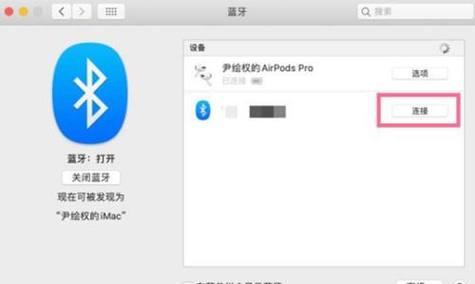
四、常见问题与解决方案
问题一:电脑未能识别蓝牙鼠标
解决方法:确保鼠标已开启并且处于配对模式,同时电脑的蓝牙功能也已正确开启。检查设备列表中是否有鼠标名称出现,如果出现,尝试重新进行配对流程。
问题二:鼠标电池耗尽
解决方法:更换鼠标内的电池,或在更换前确保鼠标充电充足。
问题三:鼠标配对成功但操作不流畅
解决方法:检查鼠标是否距离电脑太远或中间存在障碍物,应尽量减少干扰。可以重启电脑和鼠标后再次尝试配对。
五、
蓝牙鼠标与电脑的配对过程并不复杂,只要按照正确的步骤,基本上可以顺利完成设置。通过了解开启鼠标蓝牙并进入配对模式、电脑开启蓝牙功能、配对鼠标和电脑以及常见问题解决方法等步骤,您将能够更高效地使用蓝牙鼠标。如果在操作过程中遇到问题,本文也提供了一些实用的解决方案。希望这些信息能够帮助您更快地适应蓝牙鼠标,享受无线操作的便捷。
标签: #鼠标






